Mitä voit tehdä QuickTime Player -sovelluksen korjaamiseksi, MP4-tiedostoja ei voi avata
Miksi QuickTime Player ei voi avata MP4-videota Macissa? Itse asiassa MP4 on digitaalinen multimediasäiliömuoto, joka käyttää MPEG-4-koodausta, H.264 ja enemmän. Jos MP4-videosi koodataan vanhemmalla tai erikoistuneella videomuodolla, QuickTime ei ehkä ole yhteensopiva MP4-tiedostojesi kanssa. Näin ollen ongelma QuickTime ei toista MP4 esiintyy Macissa.
Jos haluat tehdä MP4-videostasi tunnistettavan uudelleen QuickTime-sovelluksella, voit muuntaa MP4-videon QuickTime-yhteensopivaan muotoon, kuten MOV, MPEG-4 MP4 ja enemmän. Tai voit käyttää MP4: tä toistamalla toissijaista videotoistinta Macissa QuickTime Playerin sijaan. Riippumatta siitä, minkä ratkaisun valitset, voit korjaa QuickTime Player ei voi toistaa MP4: tä ja muut tukemattomat muodot Macissa onnistuneesti.
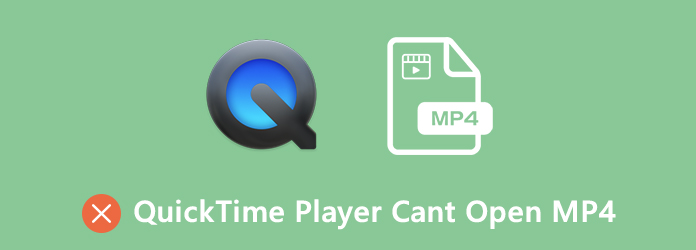
Ratkaisu 1: Muunna MP4-video QuickTime MOV -muotoon
QuickTime Player on yhteensopiva kaikkien MOV-videotiedostojen kanssa. Voit siis muuntaa MP4: n MOV-muotoon käsitelläksesi MP4: n yhteensopimattomuutta. Voit muuntaa MP4-videon nopeasti MOV-muotoon alkuperäisellä laadulla käyttämällä Tipard Mac Video Converter Ultimate on hyvä valinta. Voit muokata ja muuntaa 4K-videota 4K / 1080p- ja 3D-muotoon. Sitä tuetaan alkuperäisen videon laadun säilyttämisessä tai profiiliasetuksien määrittämisessä tarpeen mukaan. Joten voit muuntaa MP4: n QuickTime MOV -videoksi toistaaksesi mukautettavalla videonlaadulla.
- 1. Muunna kaikki MP4-videot QuickTime-yhteensopivaan muotoon.
- 2. 60x nopeampi kuin muut videomuunninohjelmat.
- 3. Muokkaa videosi leikkaamalla, rajaamalla, yhdistämällä, pyörivä, kääntö, vesileiman lisääminen jne.
- 4. Paranna videon laatua napsautuksilla, jotta video näyttää paremmalta.
- 5. Tuki MP4: n QuickTime MOV -erämuuntamiseen.
- 6. Rajapinta on puhdas, turvallinen ja helppo käyttää.
Vaihe 1 Lataa, asenna ja käynnistä ilmainen Tipard Mac Video Converter Ultimate Mac OS X 10.5: ssä tai uudemmassa. Klikkaus Lisää tiedosto ylätyökalurivillä. Selaa ja lisää MP4-videoita MP4 MOV -muunninohjelmistoon.

Vaihe 2 QuickTime Player ei voi avata MP4-vianmääritystä avaamalla Profiili lista. Aseta QuickTime MOV videolähtömuotoksi. Tai voit valita muista QuickTime-tuetuista muodoista.

Vaihe 3 Voit käyttää Video Enhance, Leikata or muokata ylimmän työkalurivin asetukset, joilla voit tarvittaessa käyttää videoefektejä. Napsauta vihdoin Muuntaa muuntaa MP4 QuickTimeksi.

Ratkaisu 2: Avaa MP4 Video Macissa QuickTime Player Alternative -ohjelmalla
Koska QuickTime Player ei toista MP4: ää, voit käyttää sen sijaan kolmannen osapuolen videosoitinta. On suositeltavaa toistaa MP4 kanssa Tipard Blu-ray -soitin Macille. Mediamuotojen laajan tuen ansiosta voit toistaa MP4: n lisäksi myös muita harvinaisia videoformaatteja Macilla, samoin kuin Blu-ray- ja DVD-levyjä. Joten voit nauttia uusimmista elokuvista kotona uskomattoman videonlaadulla. Lisäksi voit säätää video- ja ääniasetuksia paremman audiovisuaalisen kokemuksen saamiseksi.
- 1. Toista MP4-tiedostoja Macilla laajakokoisella näytöllä sekä muilla videoformaateilla.
- 2. Tallenna MP4-video ja tallenna se suoraan tietokoneellesi.
- 3. Pikakelaus eteenpäin tai taaksepäin siirtyäksesi nopeasti osaan, jonka haluat nähdä.
- 4. MP4 soitin on yhteensopiva Mac OS X 10.9:n tai uudemman kanssa (tuki vahvasti macOS Sonoma).
Vaihe 1 Ilmainen lataus Tipard Blu-ray Player for Mac. Käynnistä QuickTime Player -vaihtoehto asennuksen jälkeen.
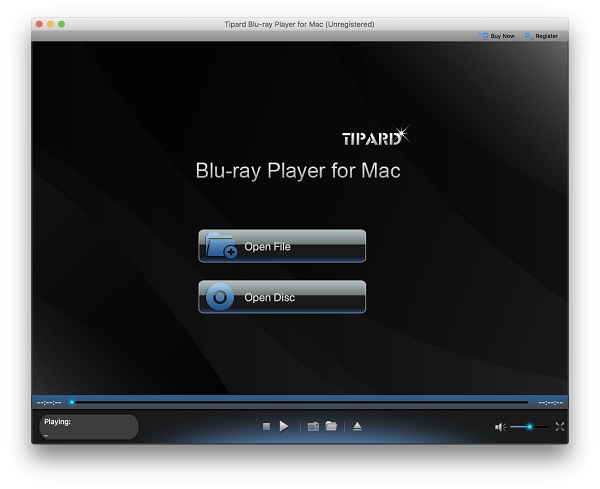
Vaihe 2 Napauta Avaa tiedosto tuodaksesi MP4-videosi. MP4-video näkyy päärajapinnassa. Klikkaus Pelaa MP4-videon toistaminen Macissa ilman QuickTime Playeriä.
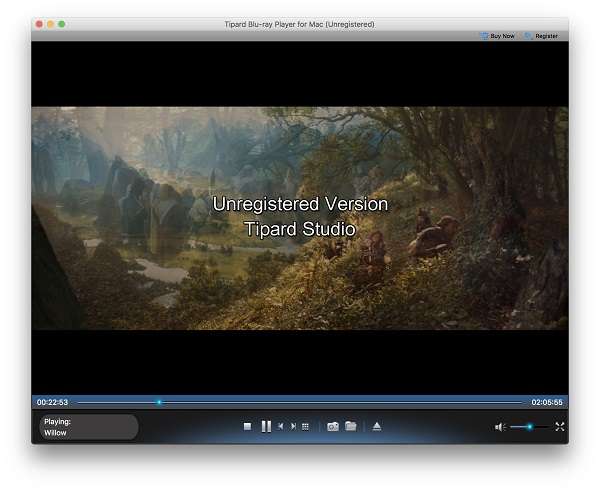
Vaihe 3 Voit käyttää alareunassa olevaa työkaluriviä eteenpäin, taaksepäin eteenpäin, keskeyttää, jatkaa ja ottaa kuvakaappauksen katsomalla MP4-videota.
QuickTime Player -sovelluksen usein kysyttyjä kysymyksiä ei voi avata MP4-videota
Mikä koodekki asennetaan MP4: n toistamiseen QuickTime Playerin kanssa?
Onko asennettavaa QuickTime Player MP4-koodekkia? Vastaus on Ei. Sinun on käytettävä kolmannen osapuolen mediasoitinta tai videomuunninohjelmistoa ratkaistaksesi QuickTime Player, joka ei toista MP4: tä Macissa. Kuten muissakin QuickTime-koodekeissa, voit asentaa CEA-608-kuvatekstin, DIVX-koodekin, XVID-koodekin, ZyGon, Streamboxin ja muut parantaaksesi QuickTime-suorituskykyä.
Miksi QuickTime ei avaa MP4-videota iMoviesta?
Kuten edellä mainittiin, MP4 on monimutkainen videosäiliö, jossa on lukuisia video- ja audiokoodekkeja, kun taas QuickTime pystyy toistamaan videoita vain MPEG-4-koodekkeilla. Joten ongelma, joka QuickTime ei voi avata MP4: ää iMovien avulla, voidaan ratkaista muuntamalla MP4 QuickTime MP4- tai MOV-muotoon.
Kuinka toistaa AVI-tiedostoja QuickTime Playerissä?
Voit havaita, että et voi toistaa tiedostoja .avi-tunnisteella QuickTime-sovelluksessa. Voit toistaa AVI-tiedostoja QuickTime Player -sovelluksella muuttamalla AVI-tiedoston MOV-muotoon. Tai voit avata AVI-tiedostoja Tipard Blu-ray Player for Mac -ohjelmistolla muuttamatta muotoa.
Kaiken kaikkiaan, kun löydät QuickTime Player ei voi avata MP4-tiedostoa Mac, voit tehdä kuten yllä olevat kappaleet osoittavat. Videomuunnin tai soitin voi auttaa sinua ratkaisemaan ongelman helposti. Muunna vain MP4 QuickTime-video- tai äänimuotoon, jolloin voit saada sujuvan QuickTime-toiston uudelleen. Lisäksi voit käyttää kahta työkalua korjaamaan QuickTime, joka ei voi toistaa MOV-, AVI-, WMV- ja muita ei-tuettuja muotoja myös Macissa. Toivottavasti tämä artikkeli voi auttaa sinua toistamaan video- ja äänitiedostoja QuickTime Playerissä. Jos sinulla on vielä kysymyksiä, voit ottaa meihin yhteyttä tai jättää viestejä alla.







